DESTINO

Tutorial dedicado a Señorade
He utilizado una puntilla suya y pueden encontrar sus diseños aqui: 

Filtros necesarios:aqui
Andromeda:(3 D y Perspective)
Unlimited 2.0
DC Special
Instalar los filtros, una vez instalados cambiar la carpeta 3D-Textures, por la que está en el archivo comprimido.
Los tubes llevan la dirección, estan en la carpeta de materiales, gracias Kara por compartir tan bellas imágenes.

Materiales 
1 - Abrir la imagen horizonte y cambiar el tamaño a 700 píxeles de ancho.
Formar un gradiente lineal, repeticiones 4, y ángulo 45º, con dos colores de la imagen que nos gusten.
yo he elegido estos: #643840 y #5b6c7f
Nueva capa de trama, rellenar con el gradiente.
2 - Efectos de distorsión/Ondas
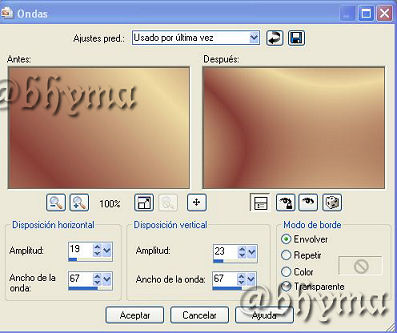
Horizontal:Amplitud 19, ancho de la onda 67.
Vertical:Amplitud 23, ancho de la onda 67,
Modo de borde: Envolver
3 - Ajustar/Agregar o quitarruido/Agregar ruido
Gausiano, monocromo, Ruido 10.
Efectos artísticos/Esmalte

100,81,58, ángulo295, color blanco.
4 - Efectos/complementos/Andromeda/Perspective
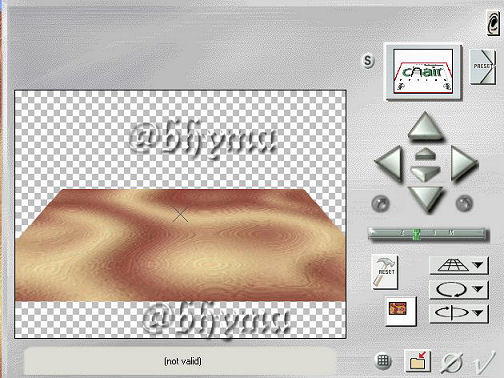
pinchar donde dice presets y elegir entre estas opciones: Floor, front view.
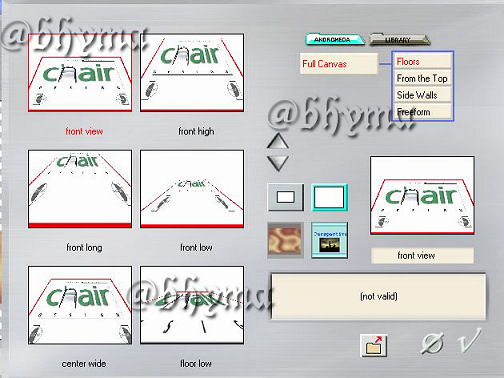
Colocar debajo del horizonte para que nos sirva de suelo.
Más o menos asi:

5 - Abrir el tube "KaraT1481" Copiar y pegar como nueva capa, situar a la derecha, arriba de manera que la cortina quede en el borde superior, y se vea el sol en el centro de la imagen;Duplicar esta capa;
Imagen/Espejo.
6 - Abrir el tube barandilla, copiar y pegar como nueva capa, situar en el centro entre las cortinas, cuidando de que no tape el sol del horizonte.
7 - Abrir el tube "KaraT2255" copiar y pegar como nueva capa
Colocar abajo en el borde para que quede a la derecha de la imagen;
Con la herramienta goma de borrar configurada como pelusa suave y tamaño 100, borrar las espigas del centro que no dejan ver el horizonte.
8 - Abrir el tube "KaraT1512" copiar y pegar como nueva capa
Imagen /Espejo
Colocar abajo en el borde para que quede a la izquierda de la imagen;
Con la herramienta goma de borrar configurada como pelusa suave y tamaño 100, borrar la cortina al lado de la cama que no deja ver el horizonte.
9 - Abrir una nueva imagen de 200X200 píxeles, y rellenar con el gradiente.
Efectos Andrómeda/3D
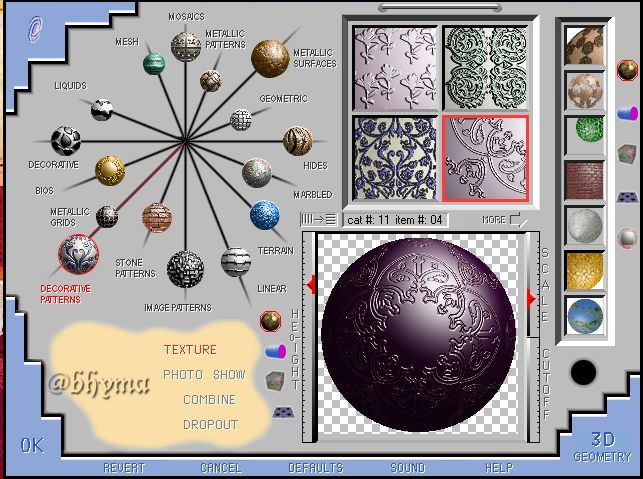
Formar una esfera para utilizar como florero.
Se pueden ajustar diferentes texturas y usar diferentes colores.
Copiar y pegar como nueva capa.
Colorear si es necesario, con un tono acorde con la imagen, yo he utilizado estas medidas.
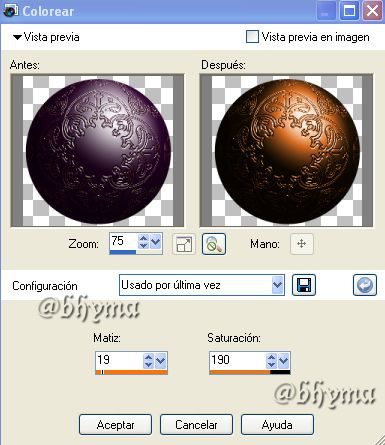
Efectos 3 d/ Sombra, 5, 5, 50, 10, color negro.
Repetir con -5,-5.
Situar la esfera abajo entre la cama y el sofa.
Abrir el tube "MD-Flora-6" copiar y pegar como nueva capa,Duplicar, Imagen rotacion libre, rotar al a izquierda 45º;En la capa duplicada Imagen voltear, y colocar sobre el florero.
Una vez bien colocadas las dos ramas de flores, duplicar cada una de ellas y en la capa que quede abajo, Ajustar, desenfocar, desenfoque gausiano radio=7.
10 - Abrir el tube "puntbord001_Sd" cambiar tamaño a 700 píxeles de ancho, copiar y pegar como nueva capa.
Aplicar sombras: 8,8, 50, 10 color (el oscuro del gradiente)
Repetir con -8,-8.
Fimar con una letra bonita.
11 - Capas /fusionar todo
Para el marco
Agregar 5 bordes de 2 píxeles, y rellenarlos de esta manera: dorado, gradiente, dorado. gradiente, dorado.
12 - Agregar bordes, 30 píxeles color blanco, seleccionar con la varita mágica y rellenar con la trama dorada.
Efectos/Complementos/DC especial/Stakker
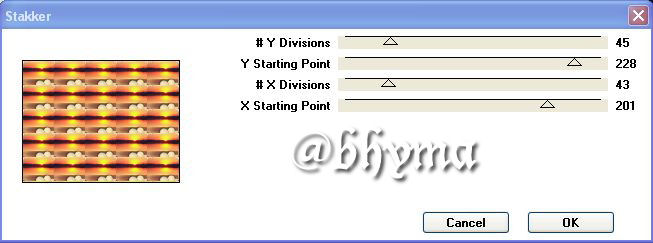
13 - Efectos/Complementos/Unlimited 2,0/Lens Effects/Broken Glass
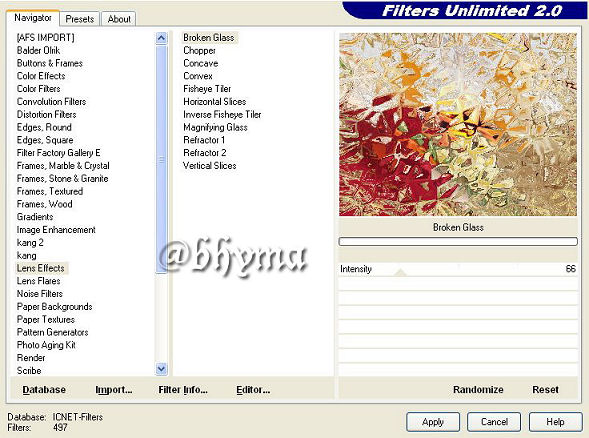
14 - Efectos/Complementos/Unlimited 2,0/Buttons and Frames/ 3DGlass Frame 2:
32, 128.
15 - Agregar 3 bordes de 2 píxeles en estos colores: dorado, gradiente, dorado.
Guardar como imagen jpg.
Tutorial realizado por Bhyma.
Todos los derechos reservados.

Si necesitas preguntar algo, puedes escribir aqui:

MENU |